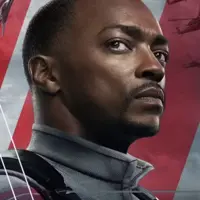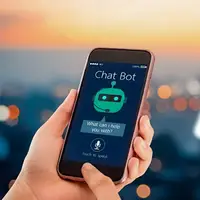مشکلات هات اسپات گوشی خود را چگونه برطرف کنیم؟
ديجياتو/ براي بسياري از ما پيش آمده که با هات اسپات گوشي از اينترنت در لپتاپ خود استفاده کنيم. اين احتمال وجود دارد که در زمان استفاده از هات اسپات با مشکل مواجه شويم. در اين مطلب راهحلهايي براي رفع اين مشکلات ارائه خواهيم کرد.
علت عدم عملکرد مناسب هات اسپات گوشي به موارد زيادي بستگي دارد که البته اکثر آنها مربوط به نوع گوشي شما ميشود. در ادامه با ديجياتو همراه باشيد تا با راههاي رفع مشکلات هات اسپات آشنا شويد.
رفع مشکل هات اسپات گوشي اندرويدي و آيفون
اگر هات اسپات شما کار نميکند، راهحلهاي زير را امتحان کنيد.
از ارتباط اينترنت گوشي مطمئن شويد
به بخش تنظيمات برويد و از روشن بودن ديتاي سيمکارت خود مطمئن شويد. پس از اين کار، با گوشي خود از اينترنت استفاده کنيد تا به سرعت آن پي ببريد.
ميزان ديتاي خود را بررسي کنيد، شايد حجم اينترنت گوشي شما به پايان رسيده باشد. در اين صورت بايد بسته اينترنتي جديد تهيه کنيد.
از عملکرد درست واي فاي دستگاه دوم مطمئن شويد
اگر لپتاپ شما به گوشي وصل نميشود، شايد واي فاي آن مشکل داشته باشد. اين موضوع را با يک دستگاه ديگر امتحان کنيد. اگر با مشکلي مواجه نشديد، به احتمال زياد گوشي شما مشکلي ندارد.
واي فاي را روي دستگاه موردنظر خود خاموش و روشن کنيد. اگر اين کار مشکل شما را برطرف نکرد، آن را ريستارت کنيد. در صورتي که با وجود اين اقدامات همچنان با مشکل مواجه ميشويد، شايد نياز به تعمير داشته باشد.
از درست بودن پسورد مطمئن شويد
اگر براي محافظت از هات اسپات گوشي خود از پسورد استفاده ميکنيد، آن را روي موبايل بررسي کرده و به درستي وارد دستگاه دوم کنيد. اگر اين پسورد درست نباشد، نميتوانيد به آن متصل شويد.
اگر همچنان با مشکل دست و پنجه نرم ميکنيد، ميتوانيد پسورد را تغيير دهيد. از پسوردي استفاده کنيد که راحتتر به ياد ميآوريد.
حالت ذخيره انرژي را غيرفعال کنيد
حالت ذخيرهسازي انرژي عملکردهاي غيرضروري را روي گوشي شما محدود ميکند تا شارژدهي باتري افزايش پيدا کند. اين حالت نبايد از استفاده از هات اسپات جلوگيري کند، اما شايد هرچند وقت يکبار مخصوصا در محصولات اندرويدي با مشکل مواجه شود.
حالت ذخيره انرژي را روي گوشي خود غيرفعال کرده و دوباره ارتباط ميان موبايل و دستگاه دوم را امتحان کنيد.
واي فاي گوشي را خاموش و روشن کنيد
باگهاي سيستم ميتوانند عملکرد بخشهاي مختلف را مختل کنند. در حالي که شايد واي فاي گوشي شما معمولا قرباني آنها نباشد، شايد با مشکل مواجه شود. به همين علت آن را خاموش و روشن کنيد.
از بلوتوث يا کابل USB استفاده کنيد
واي فاي تنها راه اتصال دستگاهها به هات اسپات گوشي نيست. شما ميتوانيد با استفاده از بلوتوث يا کابل USB دست به چنين کاري بزنيد.
براي اتصال به ديتاي يک آيفون با استفاده از بلوتوث، آن را روي گوشي خود روشن کنيد. پس از اين کار آن را به دستگاه دوم وصل کنيد.
براي اتصال يک گوشي اندرويدي با استفاده از بلوتوث يا کابل USB، به مسير Settings > Network and Internet > Hotspot and tethering برويد و گزينههاي مربوطه را فعال کنيد. پس از اين کار، دستگاه دوم را به گوشي خود وصل کنيد.
گوشي خود را ريستارت کنيد
اگر گوشي براي مدت زمان طولاني روشن و تعداد بالايي برنامه در پس زمينه در حال اجرا باشد، سرعت آن کاهش پيدا ميکند. علاوه بر اين موضوع، با باگهايي نيز مواجه ميشويد. احتمال وقوع اين موارد در زماني که شارژ باتري کم باشد، بيشتر است.
به همين دليل شايد با ريستارت گوشي مشکلاتي که هم اکنون تجربه ميکنيد، برطرف شوند.
اگر داراي آيفون هستيد، با راهحلهاي بالا ميتوانيد مشکل هات اسپات گوشي خود را برطرف کنيد. اگر هيچ کدام از اين موارد به شما کمک نکردند، احتمالا با يک باگ در بروزرساني نرم افزار روبهرو هستيد يا اينکه بايد آن را به يک تعميرکار نشان دهيد. اگر با راهحلهاي بالا مشکل گوشي اندرويدي شما برطرف نشده، چندين راهکار ديگر براي شما وجود دارد.
رفع مشکل هات اسپات گوشي اندرويدي
ميتوانيد براي رفع اين مشکل راهحلهاي زير را امتحان کنيد.
از نسخه قبلي سيستم عامل استفاده کنيد
برخلاف آيفون، گوشيهاي اندرويدي به شما اجازه ميدهند که به سراغ نسخه قبلي سيستم عامل برويد. اگر نسخه جديد را دوست نداشتيد يا عملکرد مناسبي روي دستگاه شما نداشت، دوباره از نسخه قبلي استفاده کنيد.
از آنجايي که مشکلات مربوط به هات اسپات گوشي ميتوانند مربوط به بروزرساني نرم افزار باشند، سعي کنيد به سراغ نسخه قبلي سيستم عامل خود برويد. اگر با اين کار مشکل شما رفع نشد، دوباره نسخه جديد را دانلود کنيد.
غيرفعالسازي خاموش شدن خودکار هات اسپات
برخي گوشيهاي اندرويدي جديد در صورت عدم ارتباط دستگاهي با هات اسپات گوشي براي چندين دقيقه، آن را غيرفعال ميکند. اگر دستگاه دوم به حالت «اسليپ» برود يا اينکه براي مدتي با آنها کار نکنيد، اين موضوع براي شما دردساز ميشود.
اگر با چنين مشکلي دست و پنجه نرم ميکنيد، به مسير Settings > Network and Internet > Hotspot and tethering > Wi-Fi hotspot > Advanced برويد. در اينجا بايد گزينه «خاموش کردن خودکار هات اسپات» را غيرفعال کنيد.
يک هات اسپات جديد و بدون پسورد بسازيد
در حالي که هات اسپات با پسورد امنتر است، برخي مواقع رمزگذاري آن مشکلاتي ايجاد ميکند. بنابراين اگر براي آن از پسورد استفاده نکنيد، هات اسپات عملکرد بهتري از خود نشان ميدهد.
براي عدم استفاده از پسورد براي هات اسپات به مسير Settings > Network and Internet > Hotspot and tethering > Wi-Fi hotspot برويد. در اينجا براي بخش امنيت، گزينه None را انتخاب کنيد.
عدم استفاده از پسورد براي هات اسپات به معناي امکان اتصال ساير افراد به آن و استفاده از ديتاي موبايل شما است. اگر در يک محيط عمومي قرار داريد يا اينکه نميخواهيد ديگران از ديتاي شما استفاده کنند، اين راهحل را امتحان نکنيد.
باند فرکانسي ۲.۴ گيگاهرتز را امتحان کنيد
گوشيهاي اندرويدي جديد امکان تغيير فرکانس سيگنال براي ايجاد هات اسپات را براي کاربران فراهم ميکنند. در حالي که باند ۵ گيگاهرتز سرعت بالاتري دارد، بسياري از دستگاهها نميتوانند از آن استفاده کنند. اين موضوع به معناي آن است که شايد دستگاه مدنظر شما از چنين باندي پشتيباني نکند.
براي برگشت به باند استاندارد ۲.۴ گيگاهرتزي، به مسير Settings > Network and Internet > Hotspot and tethering > Wi-Fi hotspot برويد و در اينجا گزينه «AP Band» را لمس کنيد. در اينجا دو گزينه در اختيارتان قرار ميگيرد و شما بايد باند ۲.۴ گيگاهرتز را انتخاب کنيد.